在虚拟机中安装MS-DOS 6.22
在虚拟机中安装DOS6.22,这样的文章在网上一搜一堆。但是仔细看就发现,基本上都是互相抄袭,内容都一样,在安装的过程中都需要两张空软盘用于保存UNINSTALL信息。
而我这次要写的,是不需要这两张空软盘。
首先我们需要下载DOS6.22的原始镜像文件,下载地址在这里:ed2k://|file|EN_MSDOS622.exe|11780600|B9F44455AA980C790EF4426A14A838F5|/
下载后,将该文件解包,我们要用的是里面DISK目录下的12UPG1.IMG~12UPG4.IMG这四个文件,或者144UPG1.IMG~144UPG3.IMG这三个文件。
本次我们以Oracle VM VirtualBox虚拟机为例,在VirtualBox中先建立DOS虚拟机,内存4M就够,硬盘500M。
建好以后,在虚拟机的设备-分配软驱-选择虚拟盘中,选择144UPG1.IMG文件(我们以1.44M软盘为例,1.2M的操作也一样),启动虚拟机。
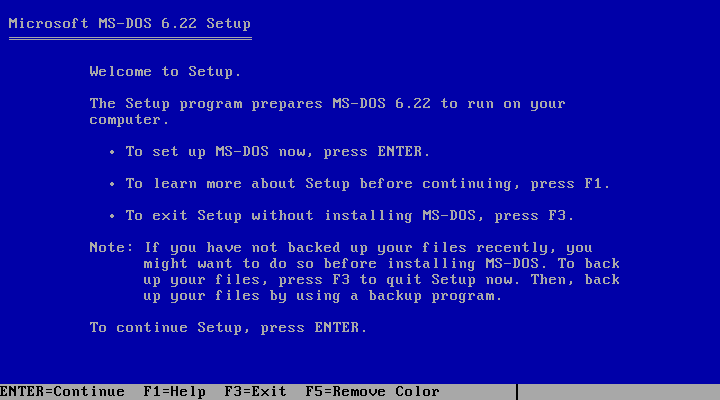
系统启动后,出现这个安装界面,我们这时不能继续安装,因为我们还没有对刚才建立的硬盘进行分区和格式化,所以先按F3退出安装界面。

输入FDISK命令进行硬盘的分区操作,至于怎么分区看你的喜好了,我是全部分给了C盘,如下:
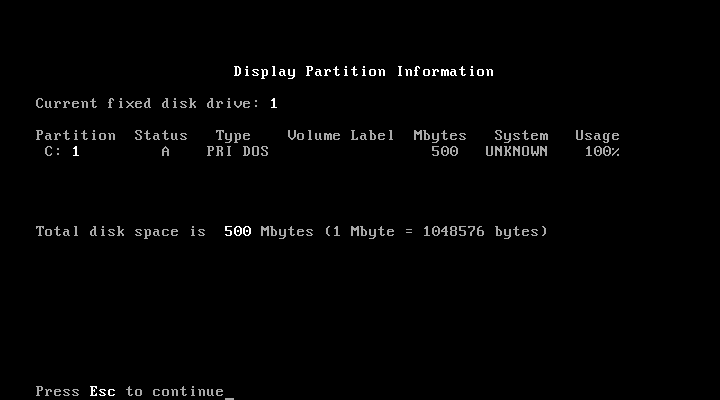
分区完成后,按ESC退出,系统重启,仍然到第一个安装界面。还是按F3退出,我们要对已分区的硬盘进行格式化。

输入命令 FORMAT C:/U对C盘强制格式化。格式化完之后,我还顺便给C盘的Label设置成了MS-DOS。
接下来我们就要安装DOS系统了,这里和其他的教程不一样,也是如何在安装过程中需要用到那两张软盘的关键。
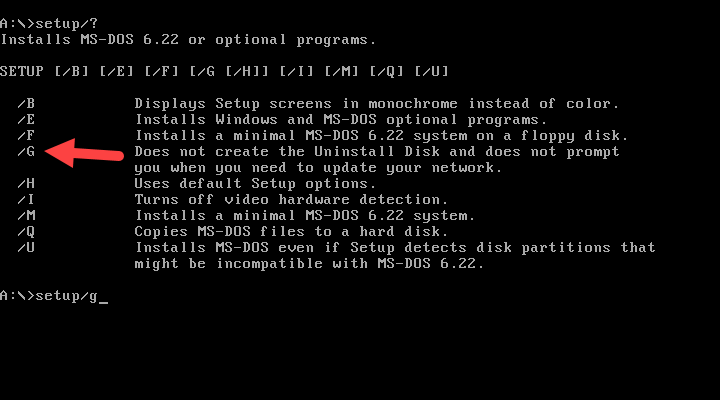
先运行 SETUP/? 看一下SETUP命令的介绍,其中有个/G的参数,是说在安装的过程中不提示使用UNINSTALL软盘。
所以我们就输入SETUP/G 命令开始安装DOS系统。
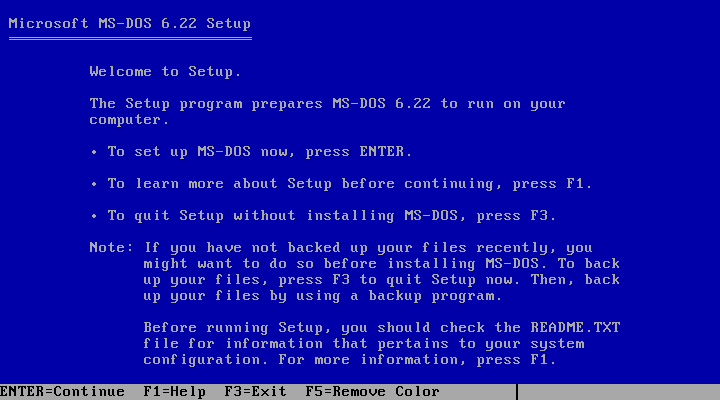
仍然会出现一个跟第一个安装页面差不多的界面,这里我们就直接按回车键开始安装了。
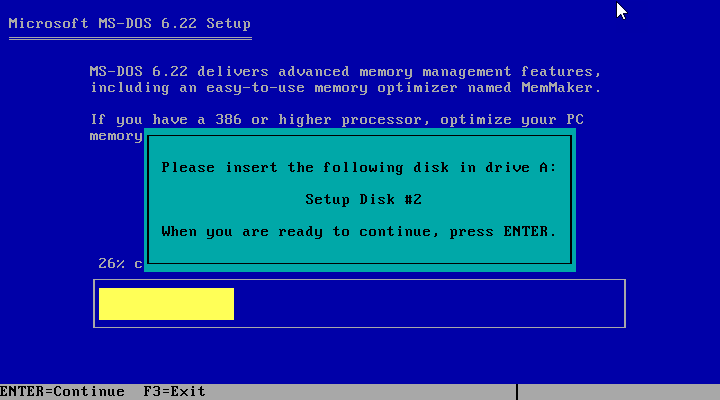
因为是在虚拟机上,所以很快第一张盘就安装完,系统提示插入第二张盘,我们再设置-分配软驱-加载虚拟盘中选择第二个镜像文件,然后按回车继续安装。如此重复,直到安装完成。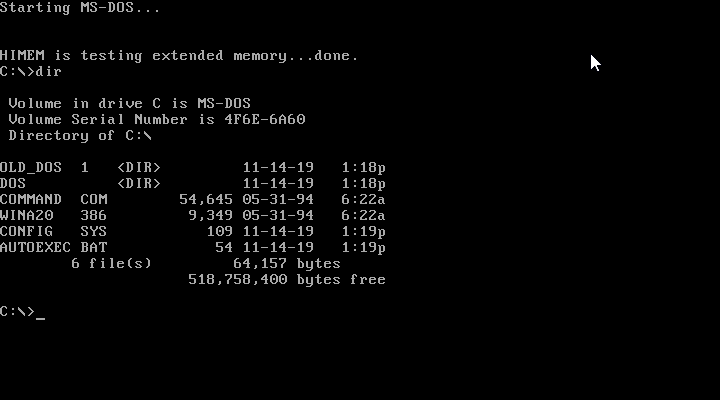
安装完成后,重启系统,这时的DOS系统就已经安装完成,并且已经开始运转。列目录会发现C盘还有一个名为OLD_DOS.1的文件夹。这个文件夹是保存安装前DOS目录下的内容的,因为我们是新机安装,原来没有DOS文件夹,所以现在这个OLD_DOS.1文件夹是可以删除的。
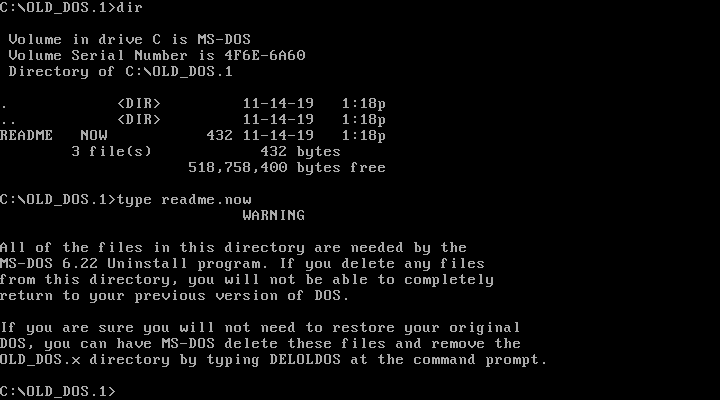
用命令DELTREE OLD_DOS.1删除这个文件夹,我们的DOS6.22系统就安装完成了。
而我这次要写的,是不需要这两张空软盘。
首先我们需要下载DOS6.22的原始镜像文件,下载地址在这里:ed2k://|file|EN_MSDOS622.exe|11780600|B9F44455AA980C790EF4426A14A838F5|/
下载后,将该文件解包,我们要用的是里面DISK目录下的12UPG1.IMG~12UPG4.IMG这四个文件,或者144UPG1.IMG~144UPG3.IMG这三个文件。
本次我们以Oracle VM VirtualBox虚拟机为例,在VirtualBox中先建立DOS虚拟机,内存4M就够,硬盘500M。
建好以后,在虚拟机的设备-分配软驱-选择虚拟盘中,选择144UPG1.IMG文件(我们以1.44M软盘为例,1.2M的操作也一样),启动虚拟机。
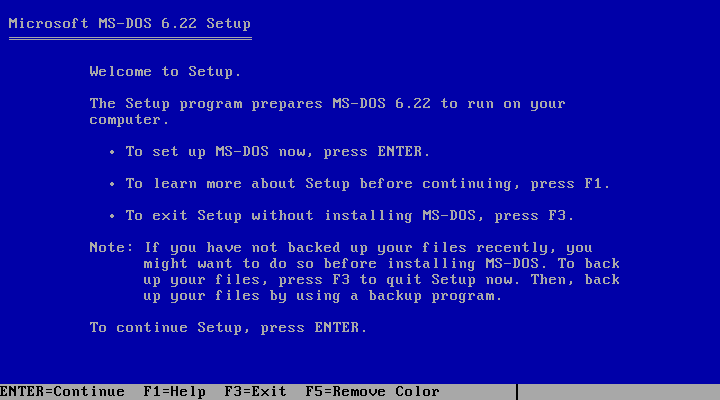
系统启动后,出现这个安装界面,我们这时不能继续安装,因为我们还没有对刚才建立的硬盘进行分区和格式化,所以先按F3退出安装界面。

输入FDISK命令进行硬盘的分区操作,至于怎么分区看你的喜好了,我是全部分给了C盘,如下:
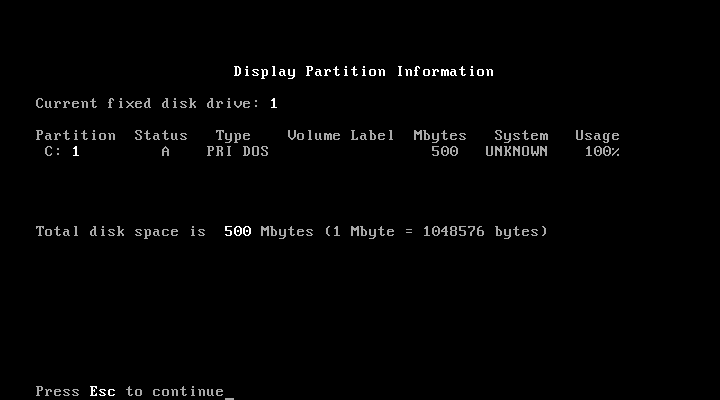
分区完成后,按ESC退出,系统重启,仍然到第一个安装界面。还是按F3退出,我们要对已分区的硬盘进行格式化。

输入命令 FORMAT C:/U对C盘强制格式化。格式化完之后,我还顺便给C盘的Label设置成了MS-DOS。
接下来我们就要安装DOS系统了,这里和其他的教程不一样,也是如何在安装过程中需要用到那两张软盘的关键。
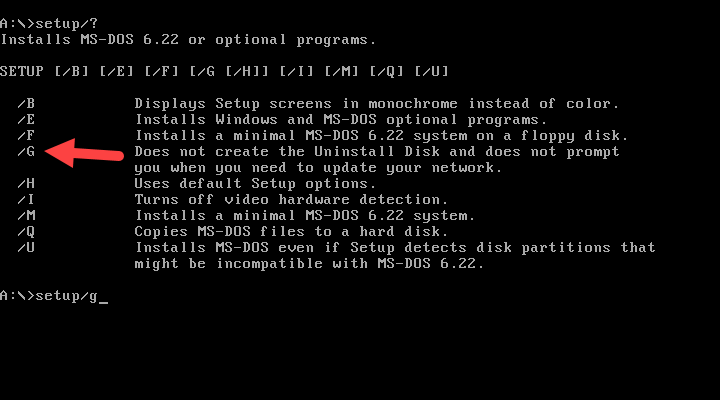
先运行 SETUP/? 看一下SETUP命令的介绍,其中有个/G的参数,是说在安装的过程中不提示使用UNINSTALL软盘。
所以我们就输入SETUP/G 命令开始安装DOS系统。
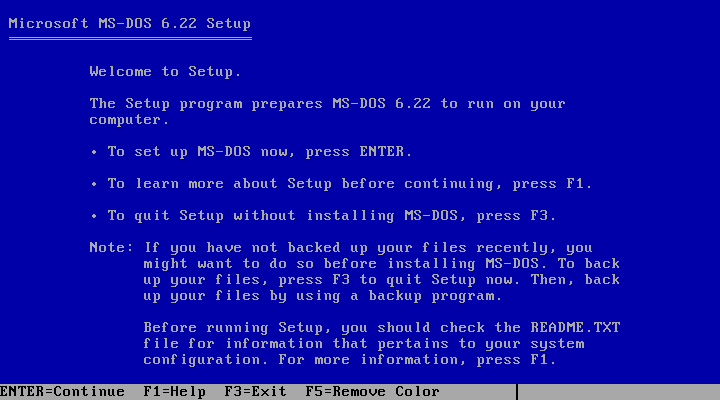
仍然会出现一个跟第一个安装页面差不多的界面,这里我们就直接按回车键开始安装了。
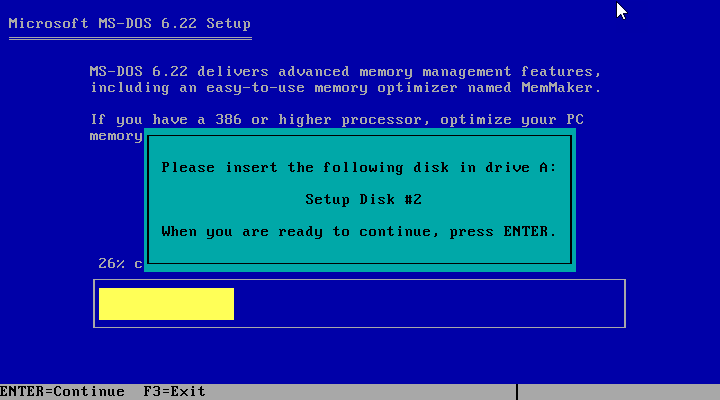
因为是在虚拟机上,所以很快第一张盘就安装完,系统提示插入第二张盘,我们再设置-分配软驱-加载虚拟盘中选择第二个镜像文件,然后按回车继续安装。如此重复,直到安装完成。
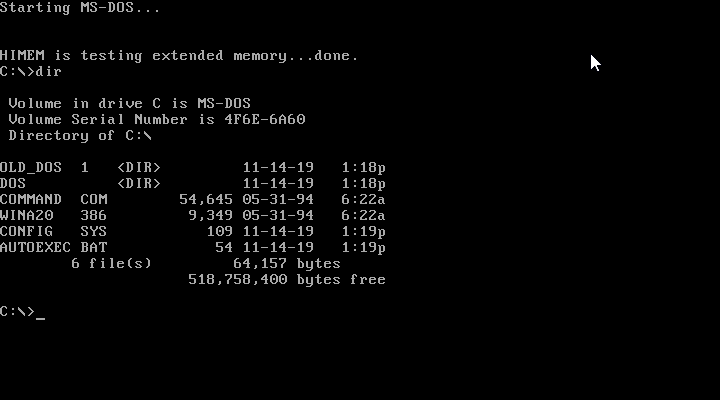
安装完成后,重启系统,这时的DOS系统就已经安装完成,并且已经开始运转。列目录会发现C盘还有一个名为OLD_DOS.1的文件夹。这个文件夹是保存安装前DOS目录下的内容的,因为我们是新机安装,原来没有DOS文件夹,所以现在这个OLD_DOS.1文件夹是可以删除的。
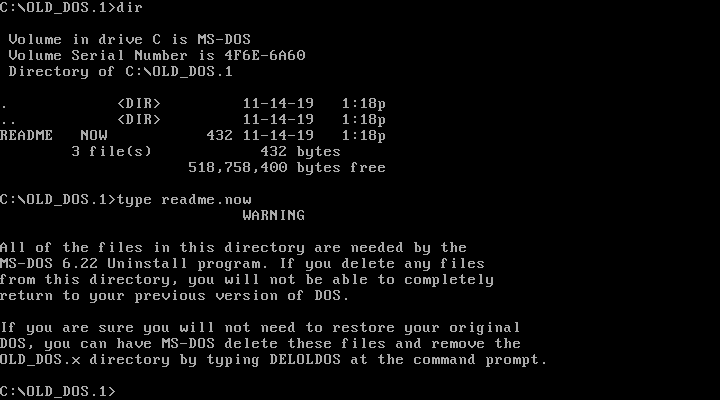
用命令DELTREE OLD_DOS.1删除这个文件夹,我们的DOS6.22系统就安装完成了。
<< 上一篇
下一篇 >>